Verborgen tekst afdrukken in Word

Met Word kunt u eenvoudig tekst opmaken als verborgen zodat deze niet kan worden bekeken of afgedrukt. Wat als u tekst op het scherm wilt verbergen, maar de verborgen tekst wilt kunnen afdrukken? Geen zorgen, gemakkelijk gedaan.
OPMERKING: als u tekst wilt verbergen die is opgemaakt als verborgen, zodat deze niet zichtbaar is op het scherm, controleert u of het tabblad 'Startpagina' actief is en klikt u op de knop 'Tonen / verbergen' in het gedeelte 'Paragraaf'.
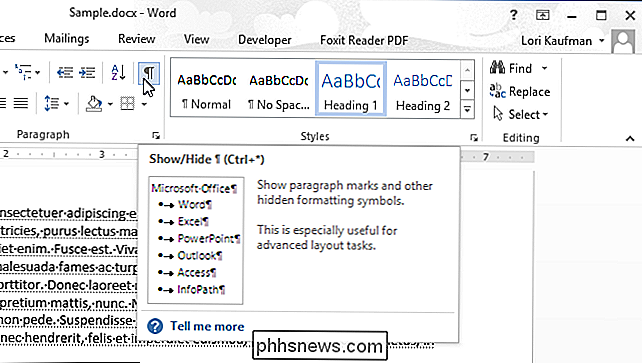
Het afdrukken van verborgen tekst is net zo eenvoudig als het inschakelen van een optie. Klik om te beginnen op het tabblad "Bestand".
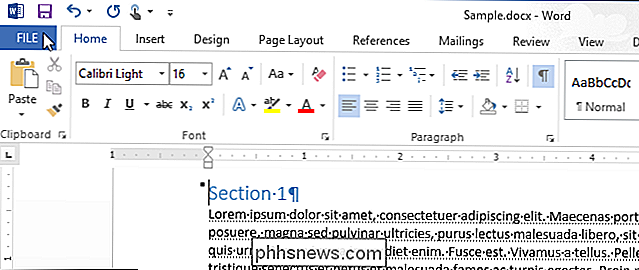
Klik in het backstage-venster op "Opties" in de lijst met items aan de linkerkant.
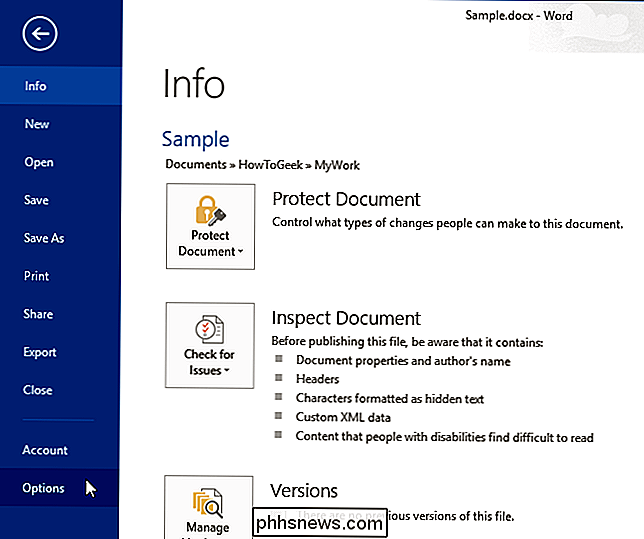
Klik in het dialoogvenster "Woordopties" op "Weergave" in de lijst van items aan de linkerkant.
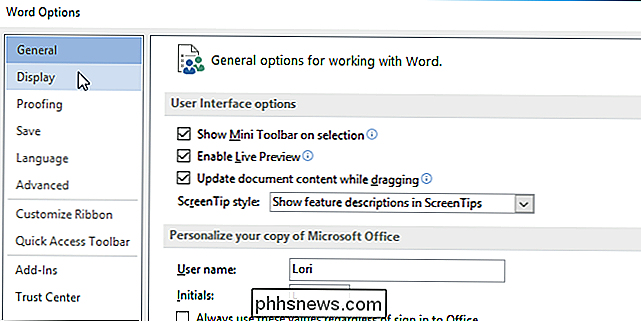
Schakel in het gedeelte "Afdrukopties" het selectievakje "Verborgen tekst in" in, zodat er een vinkje in het vakje staat.
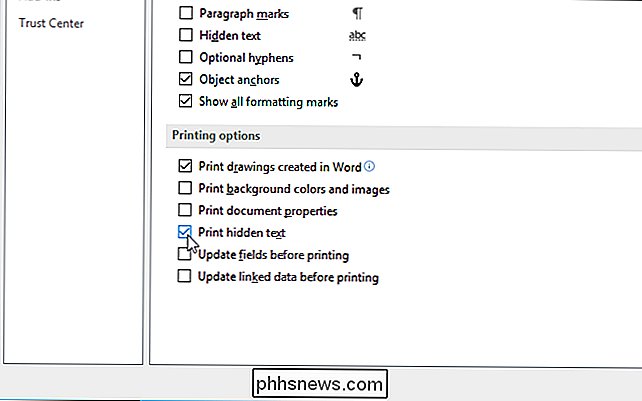
Klik op "OK" om de wijziging te accepteren en de Dialoogvenster "Woordopties".
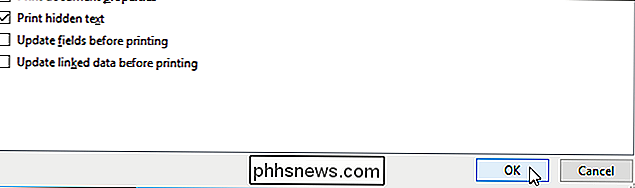
U kunt ook snel alle verborgen tekst uit een Word-document verwijderen als u niet wilt dat iemand anders die toegang heeft tot het document dit kan zien.

Werken met Microsoft Office-bestanden in Google Drive
Microsoft Office-bestanden zijn nog steeds heel gebruikelijk, maar als u eerder een Google Documenten-, Spreadsheets- en Presentaties-gebruiker bent, kunt u nog steeds bewerk Word-, Excel- en PowerPoint-bestanden in Google Drive-als u weet hoe. Op de desktop moet u de Google Chrome-browser en een officiële Chrome-extensie gebruiken om Microsoft Office-documenten te bewerken, met behulp van de Office Compatibility van Google Drive Modus (OCM).

Hoe het slimme huis van de toekomst kan besparen op uw maandelijkse facturen
Natuurlijk kan het slimme huis van de toekomst u laten toosten voordat u wakker wordt, uw boodschappen automatisch bestellen en de hond zonder dat je je schoenen hoeft aan te trekken ... maar wist je dat het misschien zelfs in staat zou zijn om je geld te besparen? Hoewel vorderingen zoals die in Energy Star-apparaten ons daar halverwege vinden, zal je maandelijkse energierekening nog steeds Blijf klimmen als je 18 uur per dag een Energy Star-compatibele airconditioner gebruikt.



